GDT 直角度を使用し、フィーチャーとデータム間の交差の、直角への近接精度を指定します。この例では、2 つの平面を使用した GD&T 直角度アイテムの作成方法を説明します。
GD&T 直角度アイテムを作成するには:
- 検査シーケンスで、ジオメトリック グループを開きます。
- [ジオメトリ]タブ > [GD T]パネル > [方向] > [直角度]をクリックします。
- 測定の 名前 を入力します。
- 次へ をクリックし、既定角度トレランスを了解します。フィーチャー定義 ダイアログが表示されます。例:
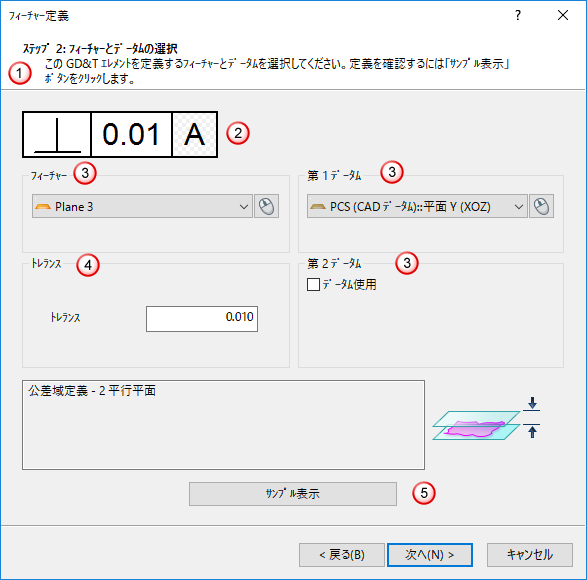
ダイアログの内容
 説明 - ダイアログの使用方法が記載されます。
説明 - ダイアログの使用方法が記載されます。 GD&T コントロールフレーム: GD&T アイテム詳細の要約が表示されます。次の例は、直角度シンボル、およびデータム A に対する公差直径 0.01 を示しています。データムの文字背景はシェーディング付きで、シーケンス アイテムがデータムとして選択されていることを示します。GD&T データム アイテムがデータムとして選択されると、ボックスの背景は白色になります。
GD&T コントロールフレーム: GD&T アイテム詳細の要約が表示されます。次の例は、直角度シンボル、およびデータム A に対する公差直径 0.01 を示しています。データムの文字背景はシェーディング付きで、シーケンス アイテムがデータムとして選択されていることを示します。GD&T データム アイテムがデータムとして選択されると、ボックスの背景は白色になります。 フィーチャー / データム セクション - チェック対象フィーチャー、および、テストに使用するデータムを指定します。 マウスを使用して CAD ビューからアイテムを選択 するには、
フィーチャー / データム セクション - チェック対象フィーチャー、および、テストに使用するデータムを指定します。 マウスを使用して CAD ビューからアイテムを選択 するには、 をクリックします。
をクリックします。 トレランス セクション - アイテムのトレランスを定義します。
トレランス セクション - アイテムのトレランスを定義します。 サンプル表示 - 別のウィンドウに、アイテムのサンプル簡易図を表示します。
サンプル表示 - 別のウィンドウに、アイテムのサンプル簡易図を表示します。 - フィーチャー、データム、トレランスの指定が終了したら、次へ をクリックします。これにより、結果プレビュー ダイアログが表示されます。例:
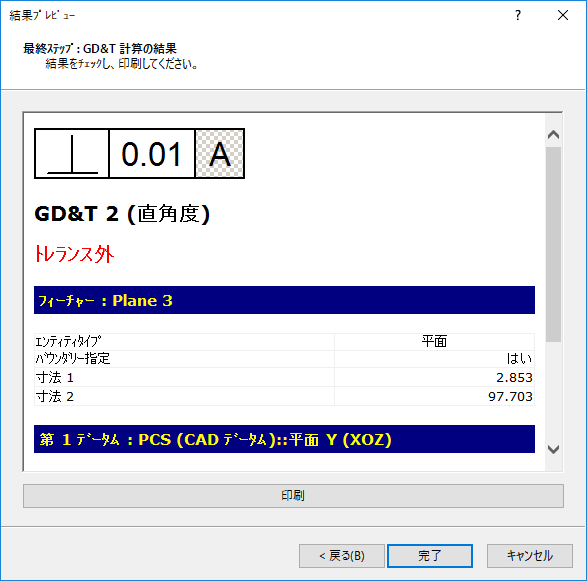
マウスをスクロールし、使用されたデータム、公差域、エラー値に関する情報を表示します。例:
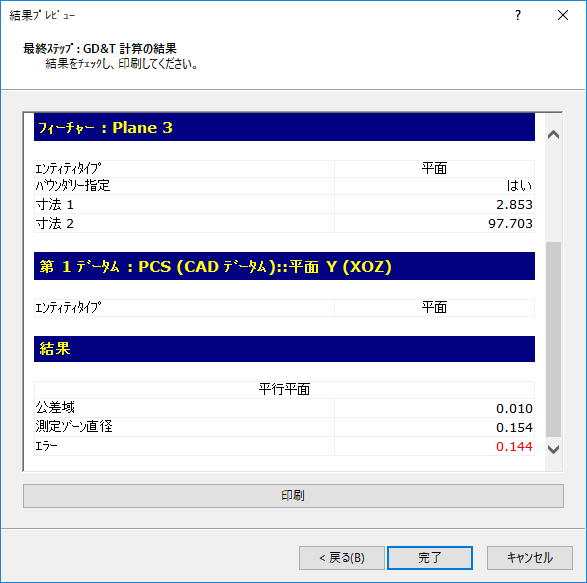
測定ゾーン直径 値が、公差域 に指定ボーナスを加えた値以下の場合、測定値がトレランス内になります。最大、または、最小 実体状態修飾子 の使用時には、ボーナスの追加が可能です。
- 情報を印刷するには、印刷 をクリックします。
- [完了] をクリックし、GD&T アイテムを検査シーケンスに追加します。